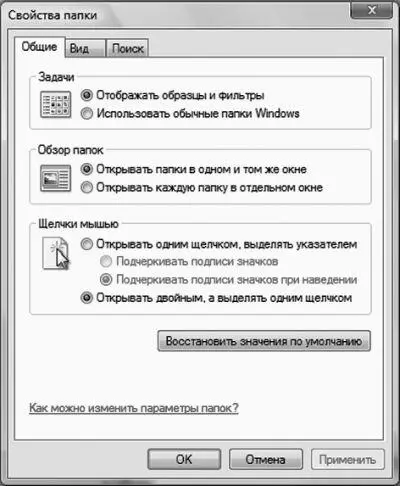Запустите Панель управления. Выберите раздел Оформление и персонализация , а затем – меню Свойства папки.
В открывшемся меню вы найдете три вкладки.
Первая – Общие – позволит вам изменить режим отображения файлов и папок не только в Проводнике, но и на Рабочем столе Windows.
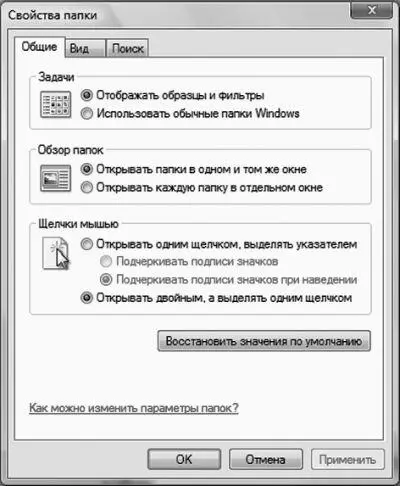
Вторая вкладка – Вид – даст вам возможность «тонкой настройки» внешнего вида Проводника. Например, вы можете включить режим отображения скрытых и системных файлов, а также заставить Проводникпоказывать расширения файлов в дополнение к специальным значкам.
Если вы – пользователь со стажем, то наверняка помните, что у файлов, помимо имени, есть еще и «расширение» или «тип». Этот трехбуквенный «идентификатор», отделенный от имени точкой, сама Microsoft считает анахронизмом: в Vista они заменены значками. Точно так же не показываются в Проводнике и важные системные файлы, которые простому пользователю, вроде бы, и трогать не положено – мало ли что?

Однако если вы хотите сделать так, чтобы все «невидимки» были доступны вашему взору, то поступите следующим образом:
Перейдите в меню Вид и снимите галочку со следующих пунктов:
■ Скрывать расширения для зарегистрированных типов файлов ;
■ Скрывать защищенные системные файлы .
И наоборот, активируйте следующий параметр:
■ Показывать скрытые файлы и папки .
В принципе, все эти ограничения заложены в Проводникне зря. Так, после появления специальных значков для каждого типа файлов в буквенных расширениях вроде бы и нет нужды… Однако не забудем, что одним и тем же значком могут быть помечены разные виды документов, привязанных к одной программе, – вывод расширения может помочь нам сориентироваться. Кроме того, включенный режим отображения расширения может помочь нам в дальнейшем – с его помощью мы, в частности, сможем отловить некоторые виды вирусов, распространяющихся по электронной почте.
Третья вкладка – Поиск – даст вам возможность настроить поисковый механизм Windows. Если ваш компьютер обладает достаточным быстродействием и памятью больше 2 Гб, включите следующие опции:

■ Всегда искать имена файлов и содержимое;
■ Включать подпапки;
■ Поиск частичных совпадений;
■ Использовать языковой поиск.
После этого работа поис ковой системы замедлится, однако искать она будет гораздо точнее и сможет обнаруживать те документы, до которых раньше не могла «дотянуться».
Windows – система не только многозадачная, но и МНОГОПОЛЬЗОВАТЕЛЬСКАЯ, рассчитанная на работу с несколькими пользовательскими конфигурациями. Причем каждая из них может не просто хранить в себе настройки интерфейса, но и обладать собственным набором программ, с которыми будет работать только один пользователь, в то время как для всех остальных сам факт их наличия в системе может остаться тайной за семью печатями. Мало того – для каждой конфигурации будут созданы собственные «личные» папки – например, папка Документы . Каждый пользователь сможет создать собственную учетную запись для работы в Интернете, работая с собственной базой электронных посланий, с собственным списком любимых страниц.
Наконец – и это главное! – пользователей компьютера можно сделать неравноправными. Взрослым разрешить доступ ко всем папкам и дискам, а для детей выделить крохотный участок доступного дискового пространства, а заодно и лишить их возможности копаться в настройках операционной системы.
К сожалению, к работе в многопользовательском режиме по-настоящему адаптированы лишь версии, начиная с Windows XP – у предыдущей домашней системы Windows МЕ возможности гораздо скромнее, а у более ранних версий Windows и подавно. Скажем, даже для такой простой операции, как создание нескольких «виртуальных рабочих столов» с возможностью переключения между ними еще недавно приходилось использовать специальные дополнительные программы. Теперь все необходимые операции можно проделать с помощью уже знакомых нам средств управления самой Windows.
Читать дальше